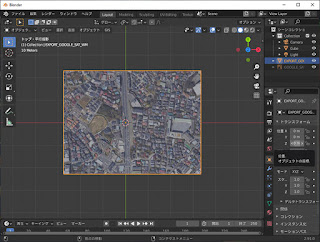Blenderで簡単にリアルな町並みが作成できることを知りました。そのためにはまず[Blender GIS]というアドオンをインストールします。
Blender GIS
ページに移動したら緑色の[Code]ボタンを押して表示されるメニューの一番下にある[Download zip]でダウンロードします。ファイルは解凍の必要はありません。
次にBlenderを起動し、編集メニューの[プリファレンス]を開き・・・
右上の[インストール]をクリックし・・・
ダウンロードした[BlenderGIS-master.zip]ファイルを選択し、右下の[アドオンをインストール]でインストールします。
一覧から[3D View BlenderGIS]の左端の三角形をクリックします。ここで、もし上のような画面が出てこなかった[3D View BlenderGIS]の右端の上図で赤丸で囲んだアイコンをクリックすると表示されます。基本的にここではと特に何もしなくても大丈夫ですが、[Cache folder]がブランクの場合は適当な場所を指定しておきます。
これでメニューに[GIS]という項目が追加されるので[View geodata]>[Basemap]を選択します。
続けて表示されたパレットで[OK]をクリックすると・・・
世界地図が表示冷ます。
ここで立体化した場所をを拡大して絞り込みます。
絞り込んだら[E]のキーでエリアを確定します。
[GIS]メニューから[View geodata]>[Get OSM]を選択します。
表示されるパレットでそのまま[OK]をクリックすると・・・
地図の町並みが立体化されます。
あとはゴジラを配置するだけですね(^o^)。
Blender 2.91.0